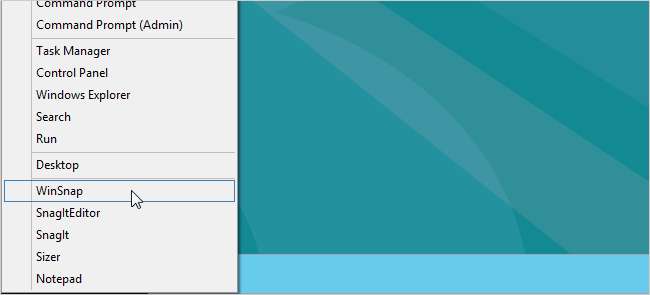
Mange av oss beklager fjerningen av Start-knappen og menyen i Windows 8 Consumer Preview. Imidlertid har en skjult kontekstmeny, eller det som er kjent som Win + X-menyen, blitt lagt til.
I SLEKT: Slik redigerer du Win + X-menyen i Windows 8 og 10
Oppdater : Denne metoden fungerer ikke lenger. Du kan imidlertid legge til eller tilpasse elementer i Win + X-menyen ved hjelp av denne guiden i stedet.
Win + X-menyen gir tilgang til nyttige systemverktøy, inkludert Oppgavebehandling, Kontrollpanel, Søk, Programmer og funksjoner, Systeminnstillinger, Kjør, Enhetsbehandling, blant andre. For å få tilgang til Win + X-menyen, flytt musen til det ekstreme nedre, venstre hjørnet av skjermen, der Start-knappen pleide å være, og høyreklikk.
Det er måter å gi nytt navn til, fjerne og flytte oppføringer på Win + X-menyen, men vi har ikke klart å legge til oppføringer i menyen før nylig. Rafael Rivera har laget et verktøy som er tilgjengelig på hans Within Windows-nettsted, som lar deg lag “godkjente snarveier” som du kan legge til i mappen som inneholder snarveier for Win + X-menyen .
Vi vil vise deg hvordan du bruker Rafaels hashlnk-verktøy for å lage godkjente snarveier du kan legge til i Win + X-menyen. For å begynne, hvis du er på Metro-skjermen, klikker du på Desktop-flisen.

For dette eksemplet skal vi legge til Notisblokk i Win + X-menyen. Du kan legge til en snarvei for ethvert program på menyen. For å gjøre det kan du enten lage en snarvei fra bunnen av fra .exe-filen for programmet, eller du kan kopiere en eksisterende snarvei fra skrivebordet.
MERKNAD: hashlnk-verktøyet endrer snarveifilen .lnk. Derfor anbefaler vi at du ikke kjører verktøyet på skrivebordsgenveier eller andre snarveier. Kjør verktøyet på kopier av eksisterende snarveier. Det ville også være lettere hvis snarveiene du vil endre, er i samme mappe som hashlnk-verktøyet.
Åpne Windows Utforsker fra ikonet på oppgavelinjen.
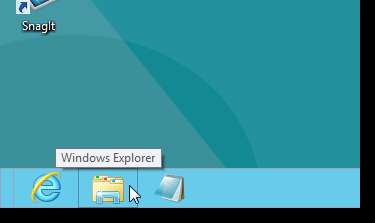
Naviger til Windows-mappen, eller katalogen som inneholder programmet du vil legge til i menyen, finn .exe-filen, høyreklikk på den og velg Opprett snarvei fra popup-menyen.
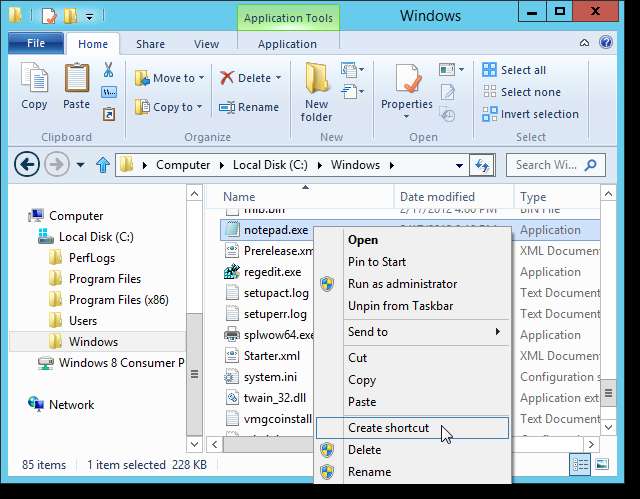
Du kan se følgende dialogboks hvis du ikke har tillatelse til å redigere den gjeldende mappen. Det spiller ingen rolle hvor snarveien er plassert, så klikk Ja for å plassere den på skrivebordet. For å gjøre det lettere å bruke hashlnk-verktøyet, kopier eller mer snarveien fra skrivebordet til mappen som inneholder hashlnk.exe-filen.
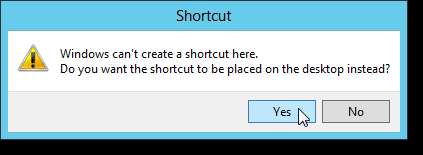
Hashhlnk-verktøyet må kjøres fra kommandolinjen. I Windows Utforsker trykker du på Skift og høyreklikker på mappen som inneholder hashlnk.exe-filen. Velg alternativet Åpne kommandovindu her for å åpne et kommandovindu der ledeteksten blir satt til den gjeldende mappen.
MERKNAD: For å legge til alternativet Åpne kommandovinduet her permanent i kontekstmenyen (slik at du ikke trenger å trykke på Skift for å få tilgang til det), se vår artikkel Lag "Kommandoprompt her" Vis alltid for mapper i Windows Vista - How-To Geek .
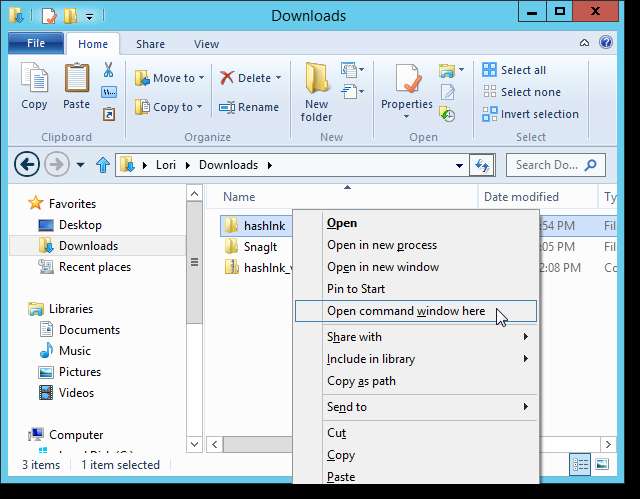
Skriv inn følgende kommando ved ledeteksten (erstatt "Notepad.lnk" med navnet på snarveifilen du valgte å bruke). Selv om du ikke ser .lnk-utvidelsen på snarveien, må du legge den til i kommandoen.
hashlnk Notepad.lnk
MERKNAD: "l" i "lnk" er en "L", men små bokstaver.
Det bør være en melding om at hash er generert og brukt. Hvis du har andre snarveier du vil forberede på menyen, skriver du inn kommandoen igjen med navnet på en annen snarvefil. Skriv exit og trykk Enter når du er ferdig.
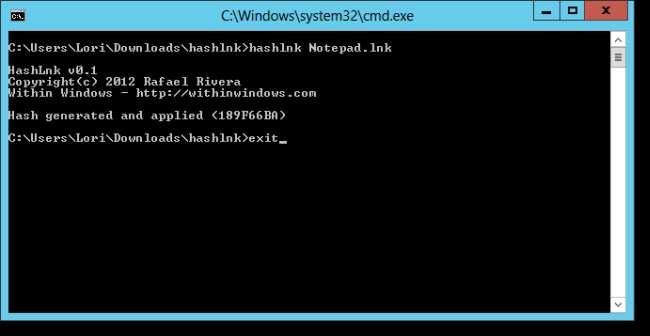
Kopier snarveifilen (e).
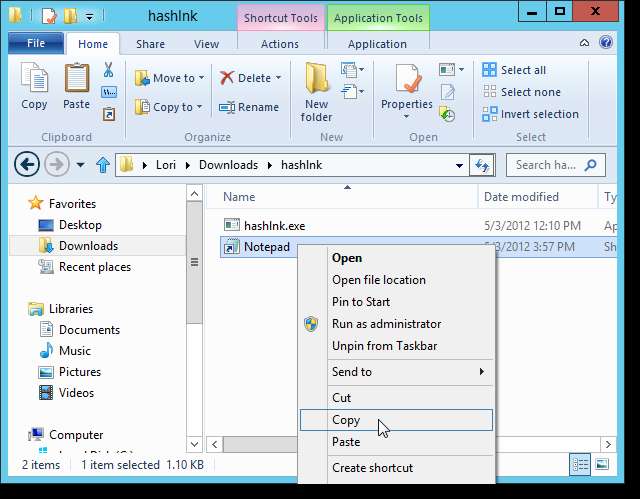
Gå til følgende katalog i Windows Utforsker.
% LocalAppData% Microsoft \ Windows \ WinX
Win + X-menyen er delt inn i tre grupper, som standard, med skilletegn mellom gruppene. Vi kommer til å sette vår nye snarvei i sin egen gruppe, der vi kan legge til andre snarveier. For å gjøre dette, klikk Ny mappe i kategorien Hjem i Utforsker.
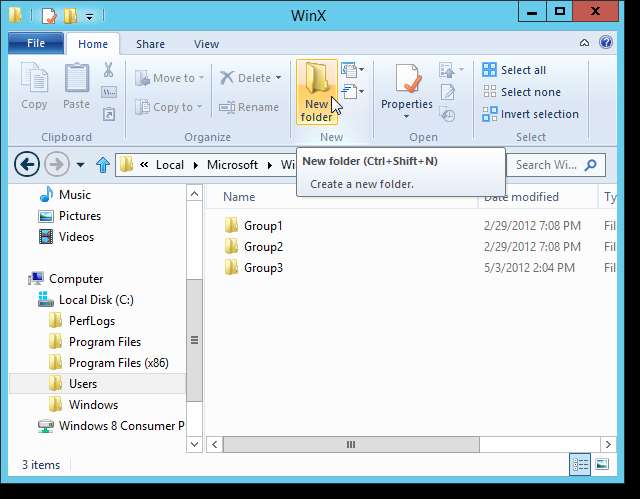
Gi den nye mappen navn til Group4, som vist på bildet nedenfor.
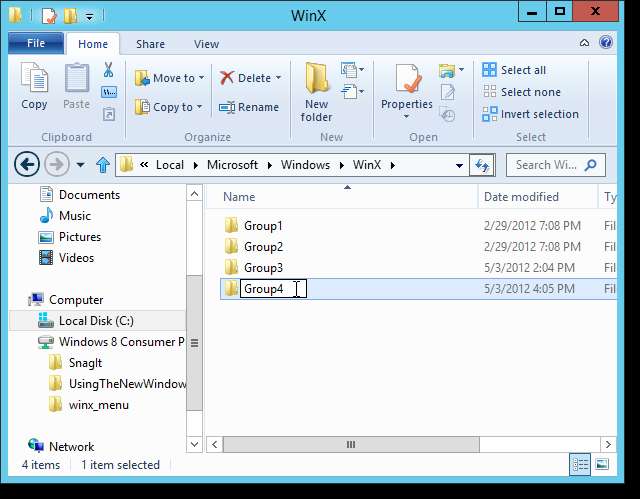
Lim inn hurtigtastfilen (e) i den nye mappen.
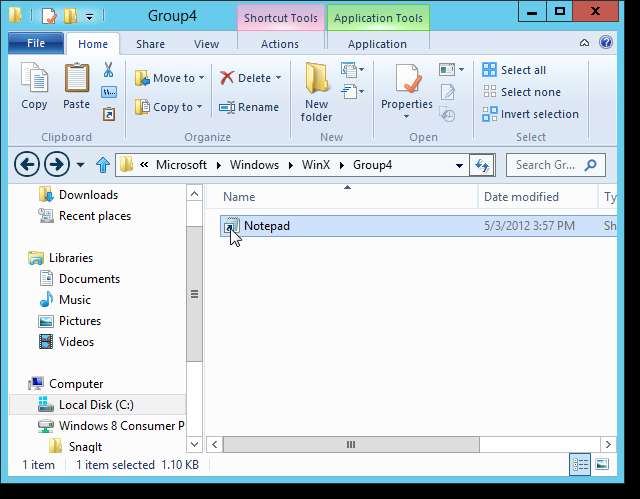
Endringene skjer ikke med en gang. Du må starte Windows Utforsker for å se eventuelle snarveier du har lagt til i Win + X-menyen. For å gjøre dette, start Oppgavebehandling, enten fra Win + X-menyen eller fra oppgavelinjen.
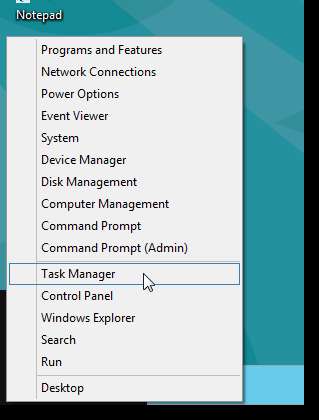
For å se Windows Utforsker-prosessen, klikk Flere detaljer nederst i Oppgavebehandling-vinduet.
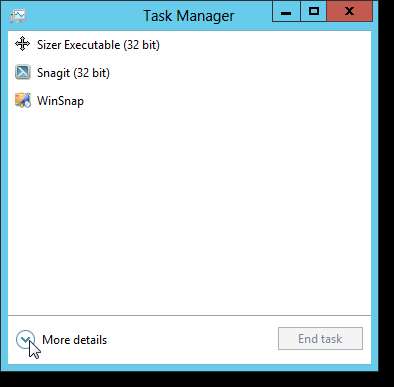
Hvis du for øyeblikket har minst ett Windows Explorer-vindu åpent, vises Windows Explorer-prosessen i Apps-delen. Hvis ikke, vises Windows Utforsker-prosessen i delen Windows-prosesser. Velg Windows Explorer-prosessen og klikk Start på nytt.
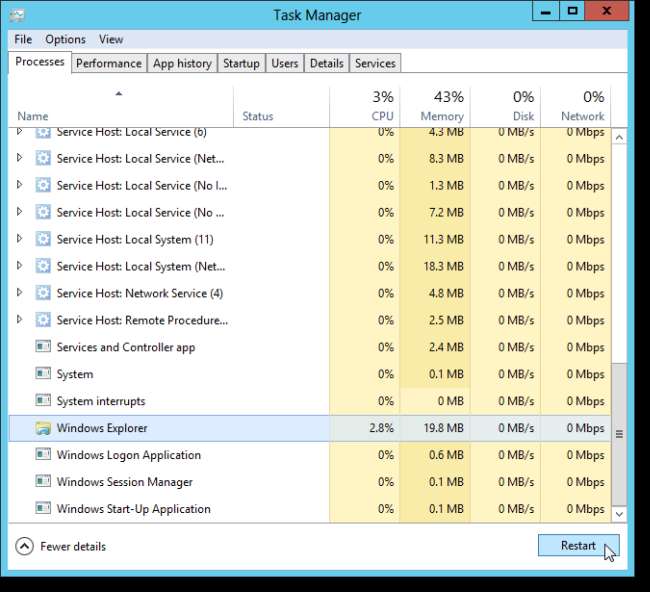
Velg Avslutt fra Fil-menyen for å lukke Oppgavebehandling.
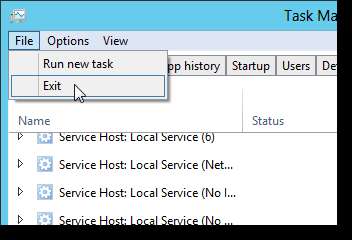
Dine egendefinerte snarveier vises på Win + X-menyen.
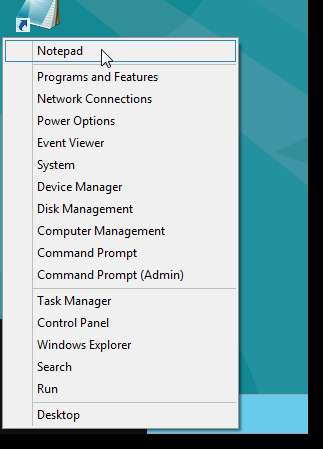
Du kan også omorganisere rekkefølgen på gruppene. Hvis du vil ha snarveiene nederst på menyen, som vist i det første bildet i begynnelsen av denne artikkelen, setter du snarveiene i gruppe 1 og gir nytt navn til de andre gruppene som skal følges.







